登录

后,操作流程如下图所示(如果看不见网上字可点开每张图片放大看):

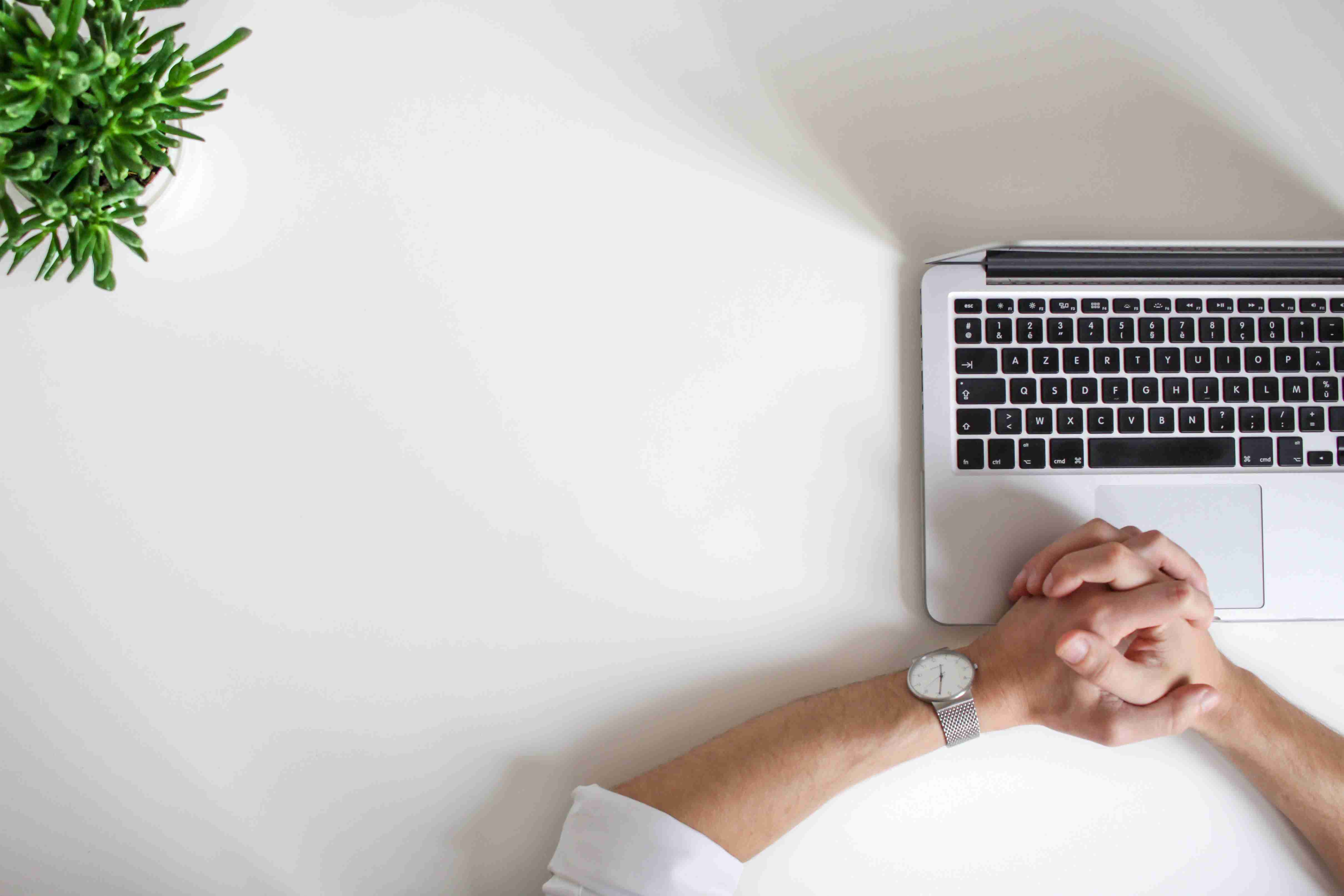
1.1 认证控件下载及安装
纳税人首次使用纳税人端实名制信息采集时,需要下载相应控件,依次点击“我要办税—综合信息报告—身份信息报告—实名制信息采集”,进入企业实名制信息采集列表界面,点击【操作-认证】,进入实名制信息采集页面,如下图所示:

点击图片下方蓝色字体“图像采集控件下载”进行控件下载和安装,如下图所示:
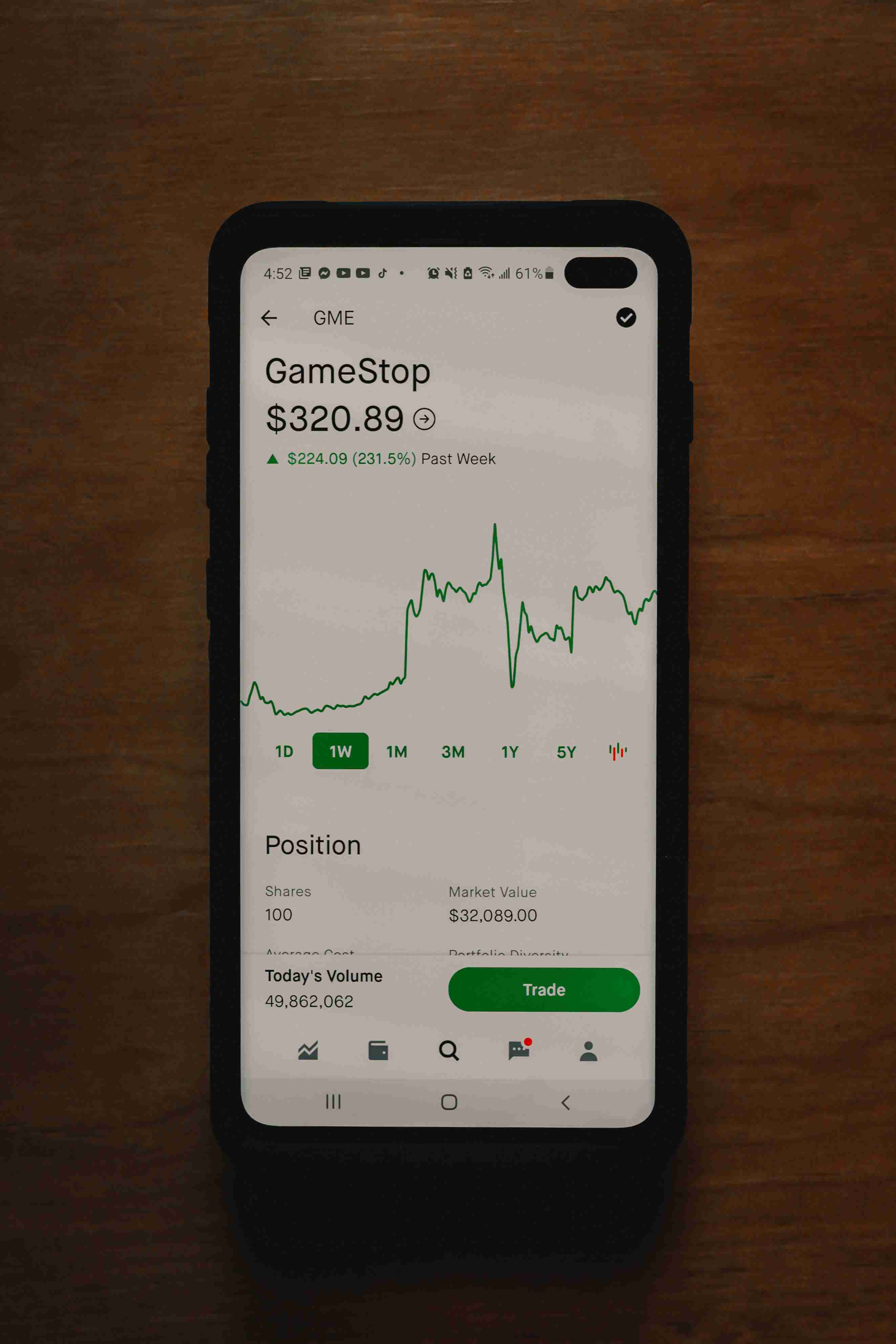
下载完成后,双击控件进行安装,点击“下一步”,直到出现下图法人界面:

点击“完成”即可。此时,需要关闭实名制采集页面,重新打开实名制采集办理模块。
1.2 实名制信息采集
1.2.1实名信息填写
纳税人登录网厅后,依次点击“我要办税—综合信息报告—身份信息报告—实名制信息采集”,进入企业实名制信息采集列表界面,选择待认证的办税人员,点击【操作-认证】按钮,打开实名制采集页面,如下图:

首先检查待认证的人员“证件号码”,确认无误后,依次填写:“证件类型”、“证件号码”、“姓名”、“手机号码”“性别”、“民族”、“出生日期”、“有效期起止”等基本信息。如要采集的人员“证件号码”不正确,可通过变更可以登记业务申请更。

1.2.2 证件照上传 要采集人员信息填写完成后,需要进行证件照上传。
注意:左侧第一张为实名身份证件正面照片(附带有人员头像),右侧为证件照片反面或者封皮。如次序不对,将无法完成实名人像比对。图片认证上传大小限制为:512kb,如图片过大,请自行裁剪文件大小。
点击左侧”上传图片“按钮,上传身份证件正面照片(附带有人员头像),系统弹出图片选择框,选择本地需要上传的照片,见下图:
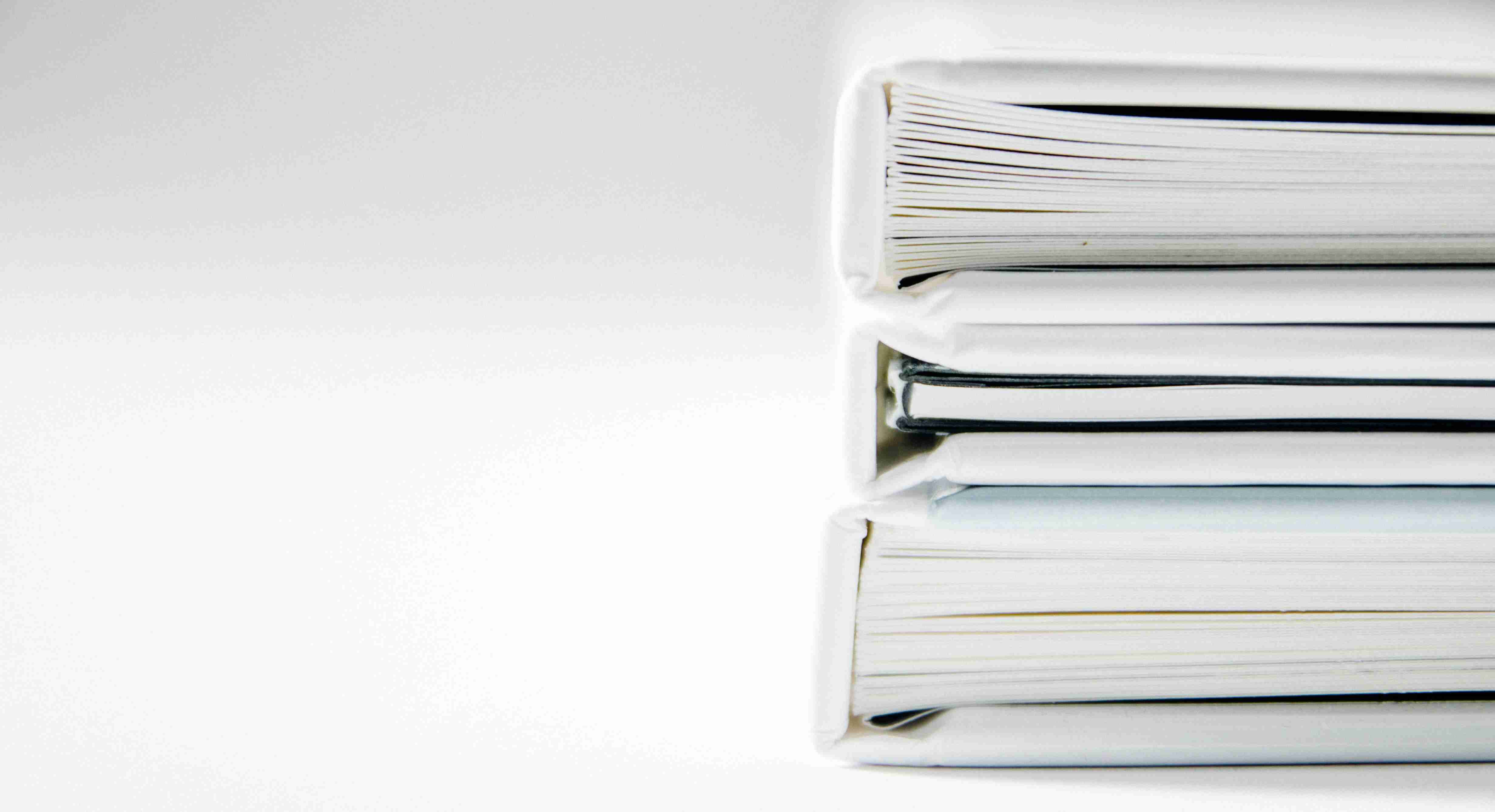
选择照片后,双击或者单击“打开”即可完成上传,右侧图片上传方式同上,上传完成后,如下图:
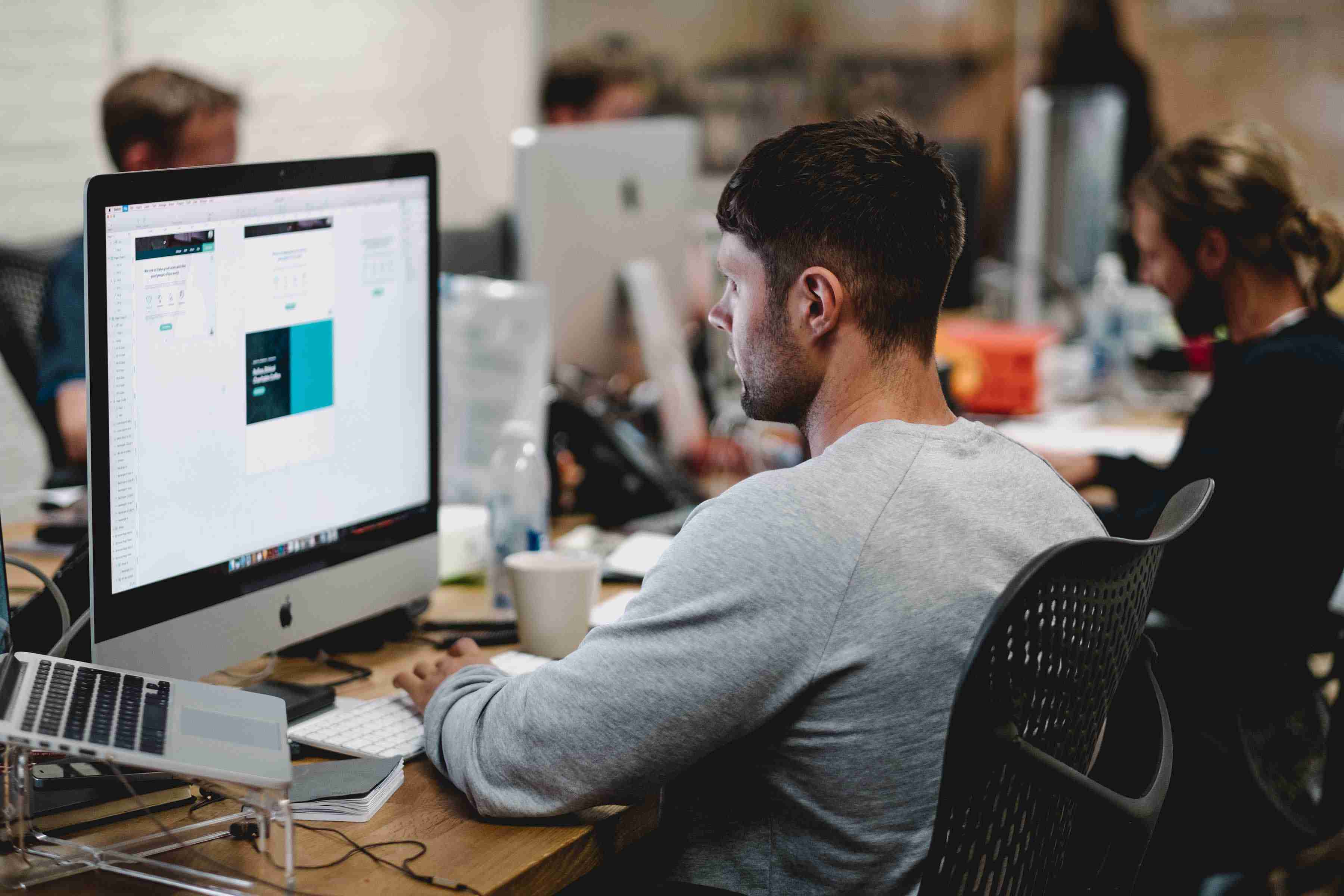
1.2.3 实时影像采集
证件照片上传完成后,点击“下一步”,进行实时影像采集,见下图,如未出现如下界面,请安装【图像采集控件】。
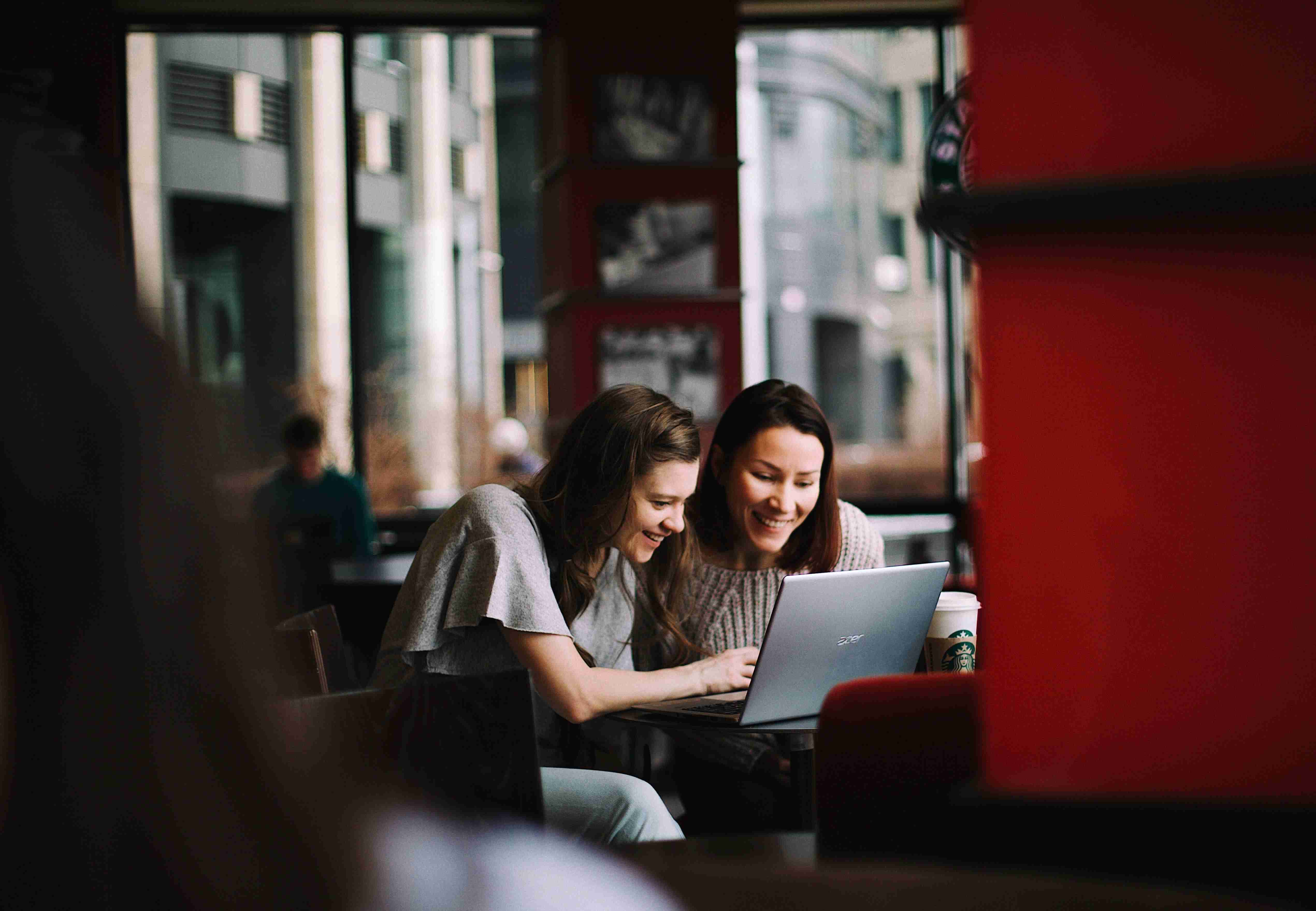
仔细阅读活体检测的注意事项后,点击【开始人像采集】按钮,检测到人脸后,页面将弹出数字进行倒计时,如下图:
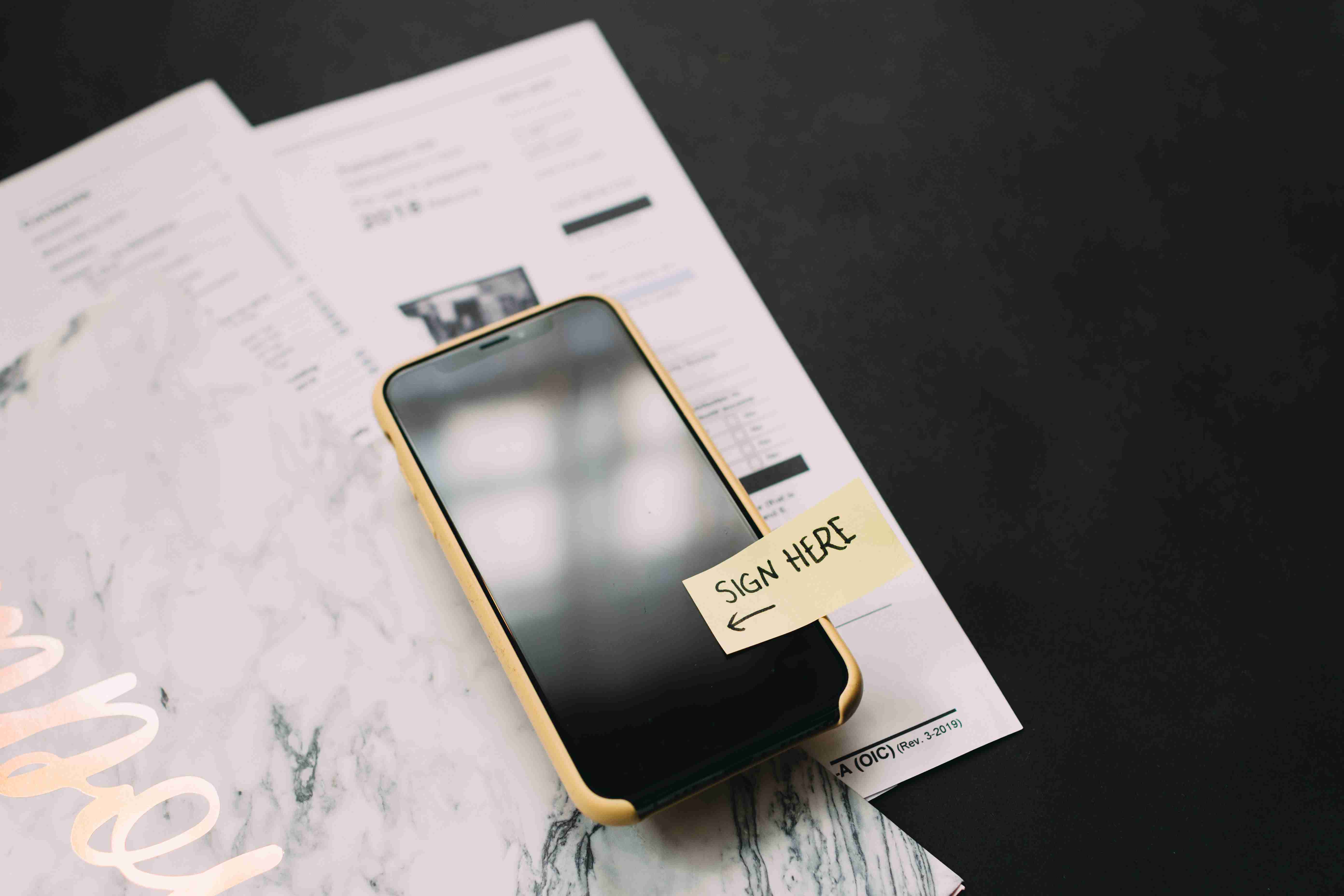
待页面依次出现“ 3 2 1 ”数字后,开始进入人脸检测,按照网上界面上的提示,进行人像采集,采集完成后将弹出提示框显示比对结果,如下图所示:

采集过程中,需要严格按照系统提可以示做出相应操作,如不符合,会出现如下图提示,需要重新采集实时影像。
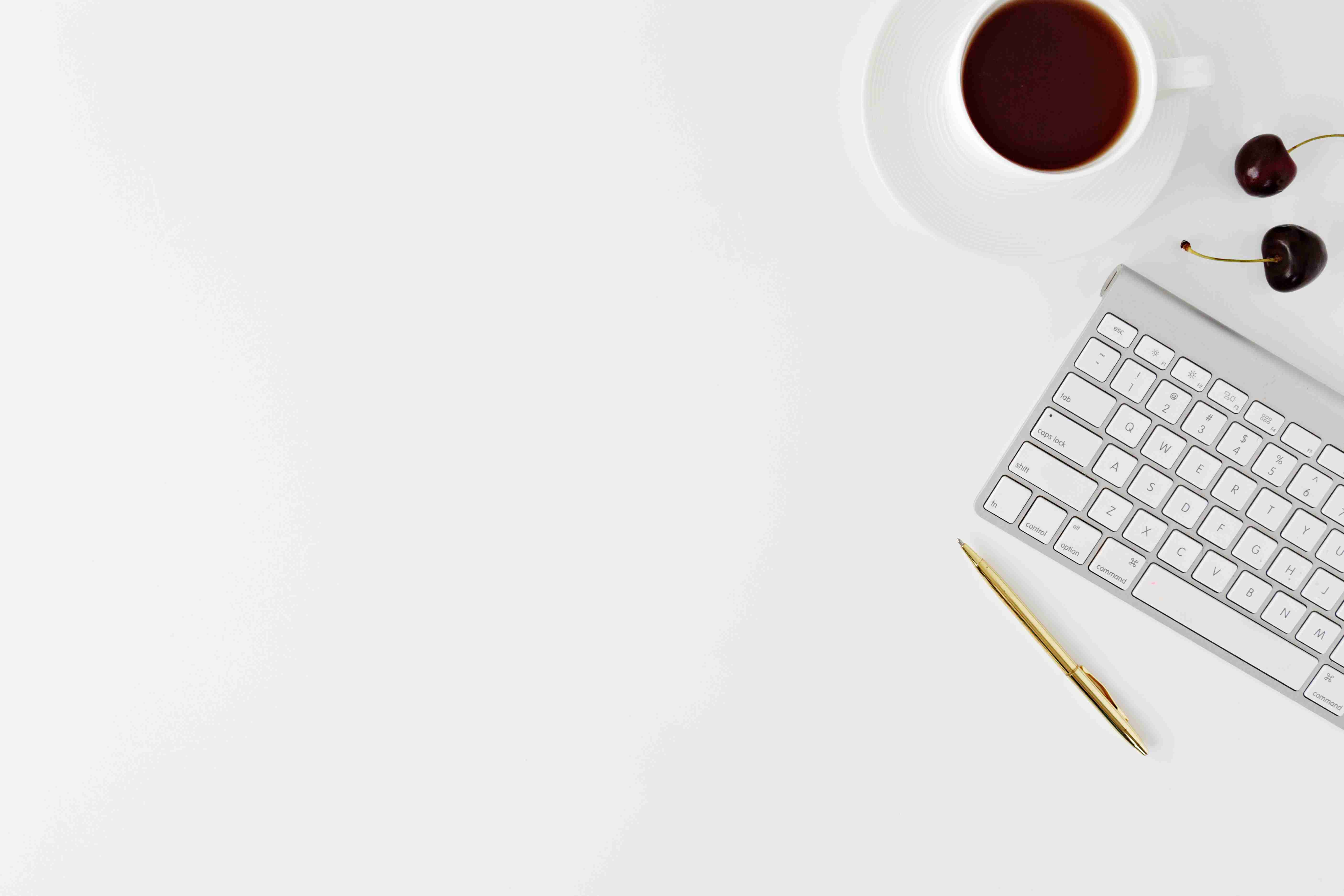
1.2.4 相似度比对及提交
相似度达到 5流程0% 及以上,即“人证”比对成功,如下图;
吗
比对完成后,点击【提交】按钮,系统提示提交成功,采集完成。
相似度低于50%时,请重新采集实时影像或者更换证件照正面照片,如下图:
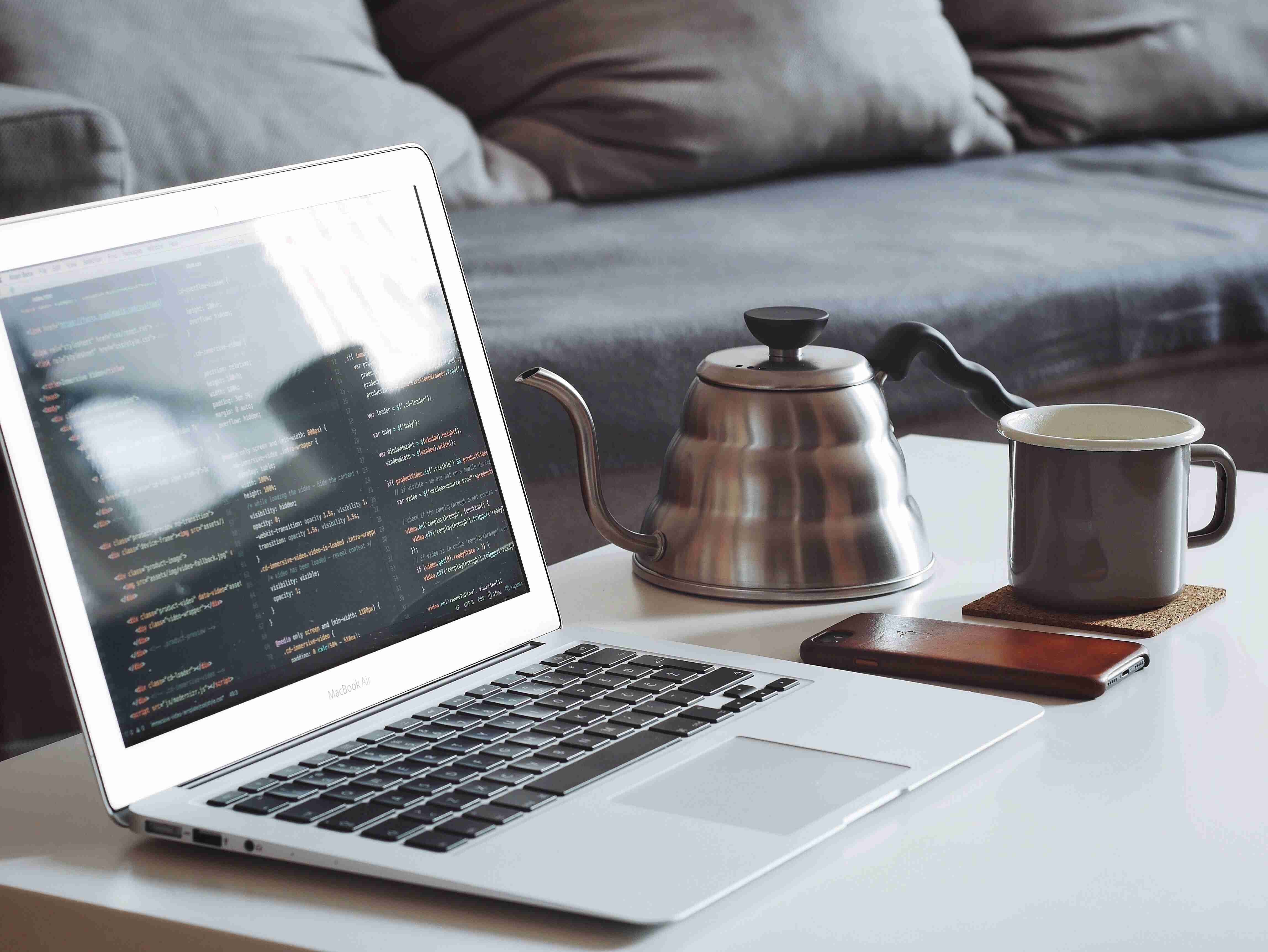
1.3待变更人员信息采集
如果纳税人需要变更企业:法人、财务负责人、办税人时,需要在变更登记业务进行变更申请,保存完变更申请表单后,业务提交时,会出现如下校验,如下图:
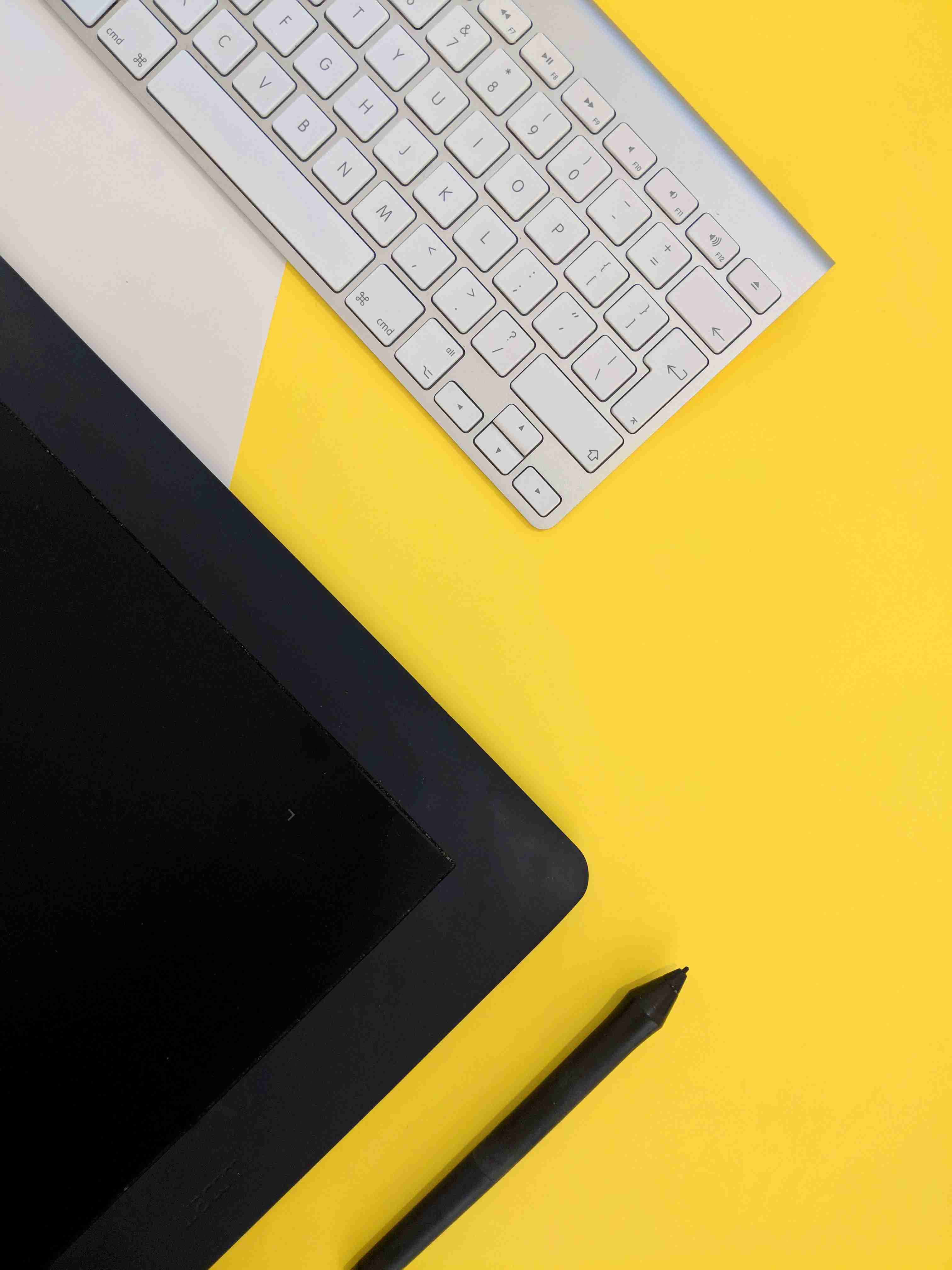
此时实名制办税会产生相应的待变更人员信息,如下图:
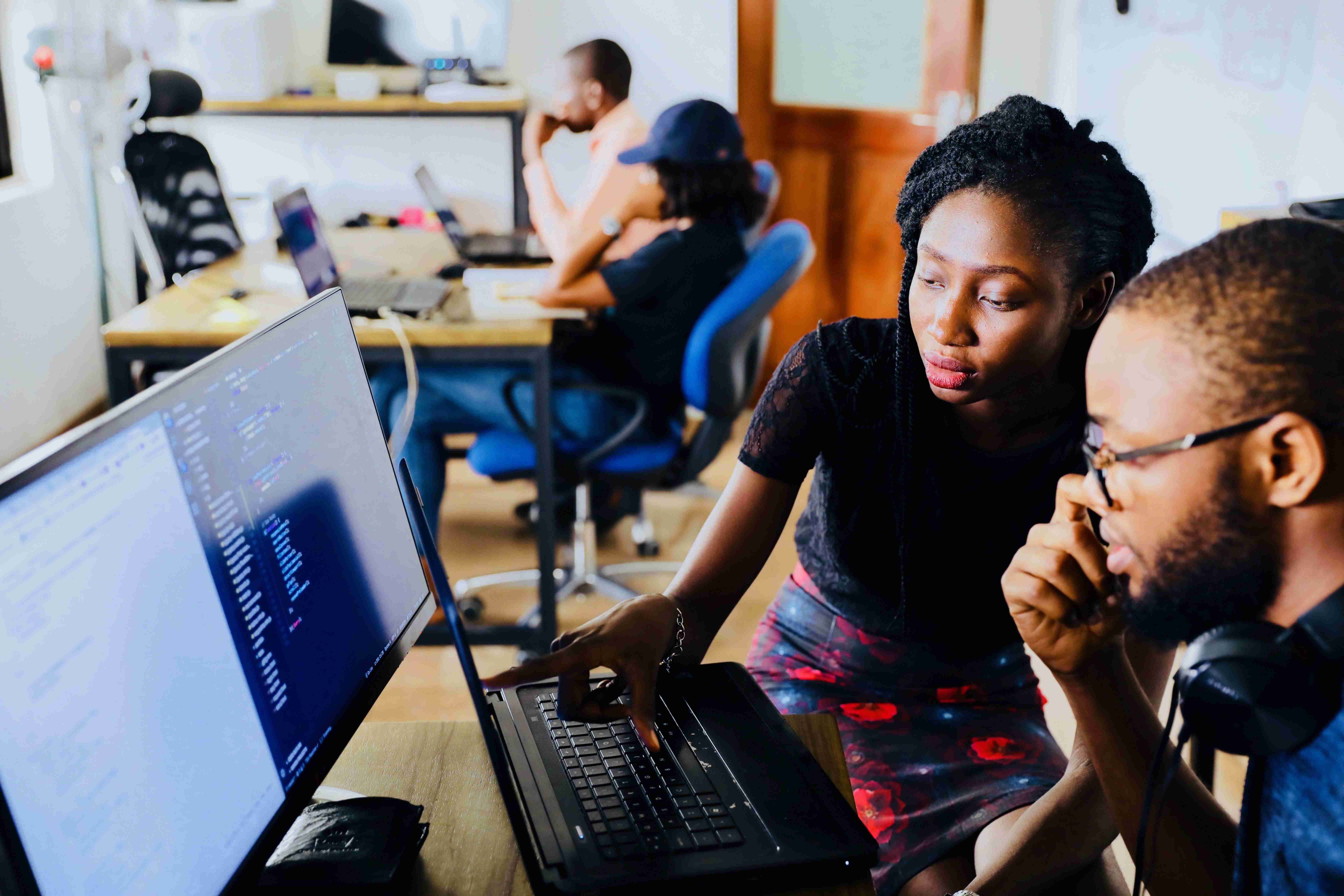
点击“认证”按钮,可对待变更人员进行实名制信息采集,操作如上述。实名制采集提交后,可通过“综合查询-业务查询”,将“待提交”的变更登记业务进行提交。
1.4实名认证结果查询
实名制认证结果状态分为三种,依次是:“未认证”、“受理 中”、“已认证”、“已退回”。
“未认证”状态:办理需要纳税人进行实时影像及基本信息采集;
“受理中”状态:表示纳税人已经进行实名制信息认证申请,处于待审核状态;
“已认证”状态:表示实名制认证信息审核通过;
“已退回”状态:表示实名制认证信息审核不通过,需要重新进行 实名信息认法人证。

到相应窗口或拨打对应税局办税大厅流程电话受理业务。
温馨提醒:请及时关注“服务提醒”页面的消息提醒和办理流程。
温馨提醒:
由于电子税务局申请吗业务比较多,税局一般都不会马上给审批,请及时查看自己所申请业务的进度。
历史办税进度查询流程如下图所示:


版权声明:本文内容由互联网用户自发贡献,该文观点仅代表作者本人。本站仅提供信息存储空间服务,不拥有所有权,不承担相关法律责任。如发现本站有涉嫌抄袭侵权/违法违规的内容, 请发送邮件至123456@qq.com 举报,一经查实,本站将立刻删除。

